Sejak beralih daripada peta kertas, apl navigasi seperti Peta Google telah menjadi rakan yang boleh dipercayai. Selain membawa kami dari titik A ke titik B, mereka juga membantu mengetahui laluan alternatif, jumlah masa perjalanan, dll. Tetapi apakah yang berlaku apabila peta anda terus menghala ke arah yang salah? Jika ini berlaku, anda mungkin perlu menentukur Peta Google untuk meningkatkan ketepatan. Teruskan membaca untuk mengetahui caranya.
Apl navigasi menggunakan perkhidmatan GPS peranti anda untuk mengetahui arah mana yang anda tuju. Walau bagaimanapun, dari masa ke masa, GPS anda mungkin tidak ditentukur dan akhirnya menunjukkan data arah yang salah. Dalam kes ini, anda perlu menentukur perkhidmatan GPS anda, yang seterusnya akan menentukur Peta Google. Mari lihat semua cara untuk melakukannya pada Android dan iOS.
Nota: Pastikan perkhidmatan lokasi peranti anda dihidupkan sebelum meneruskan.
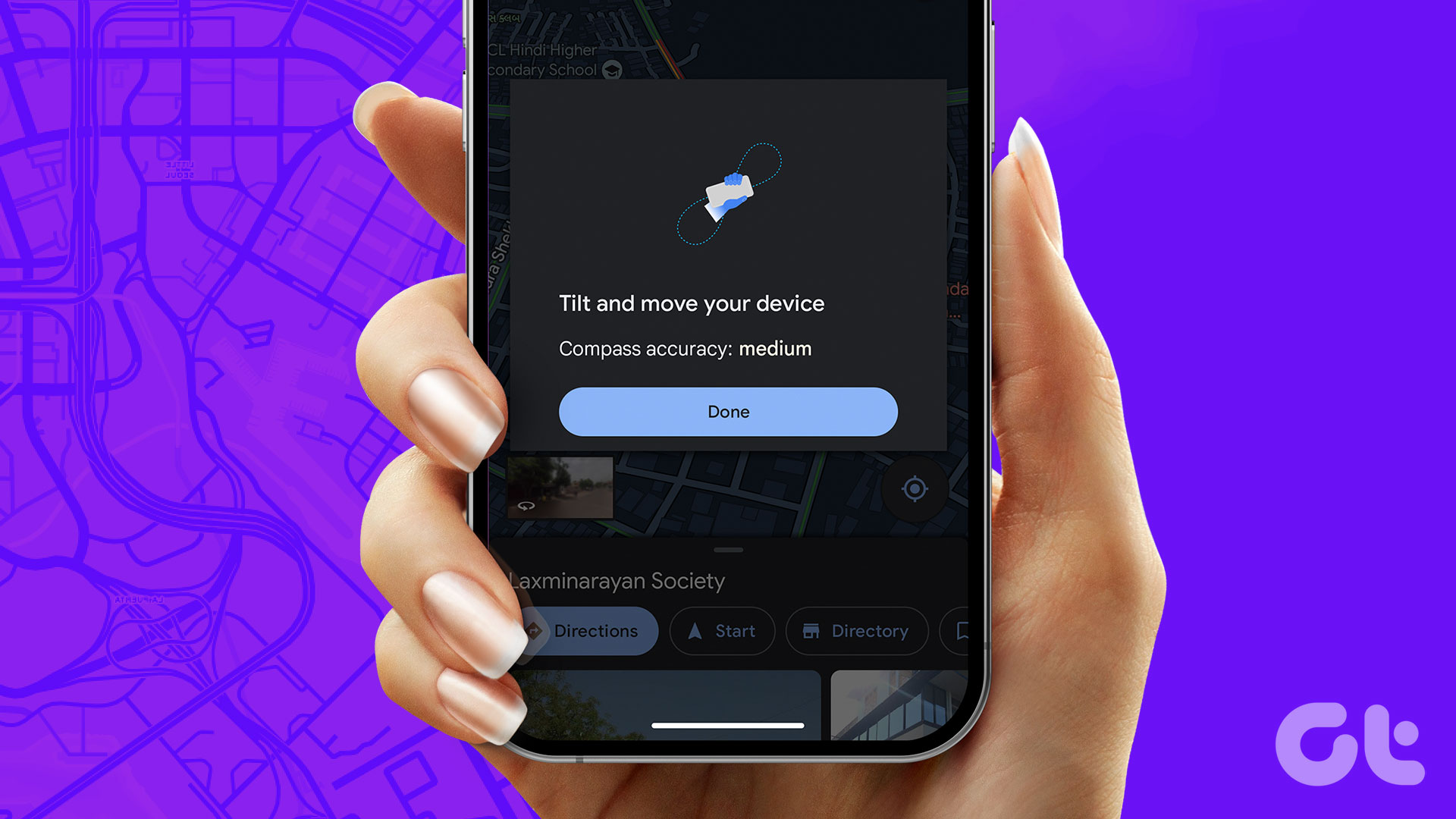

Tentukur Peta Google pada iPhone
Menggunakan menu Tetapan iOS, anda boleh memastikan bahawa kompas peranti anda adalah ditentukur. Anda juga boleh meningkatkan ketepatan GPS dengan menghidupkan lokasi yang tepat. Inilah cara untuk melakukannya.
1. Semak Penentukuran Kompas
Langkah 1: Buka Tetapan.
Langkah 2: Sekarang, tatal ke bawah dan ketik pada’Privasi & Keselamatan’.
Langkah 3: Ketik pada Perkhidmatan Lokasi.
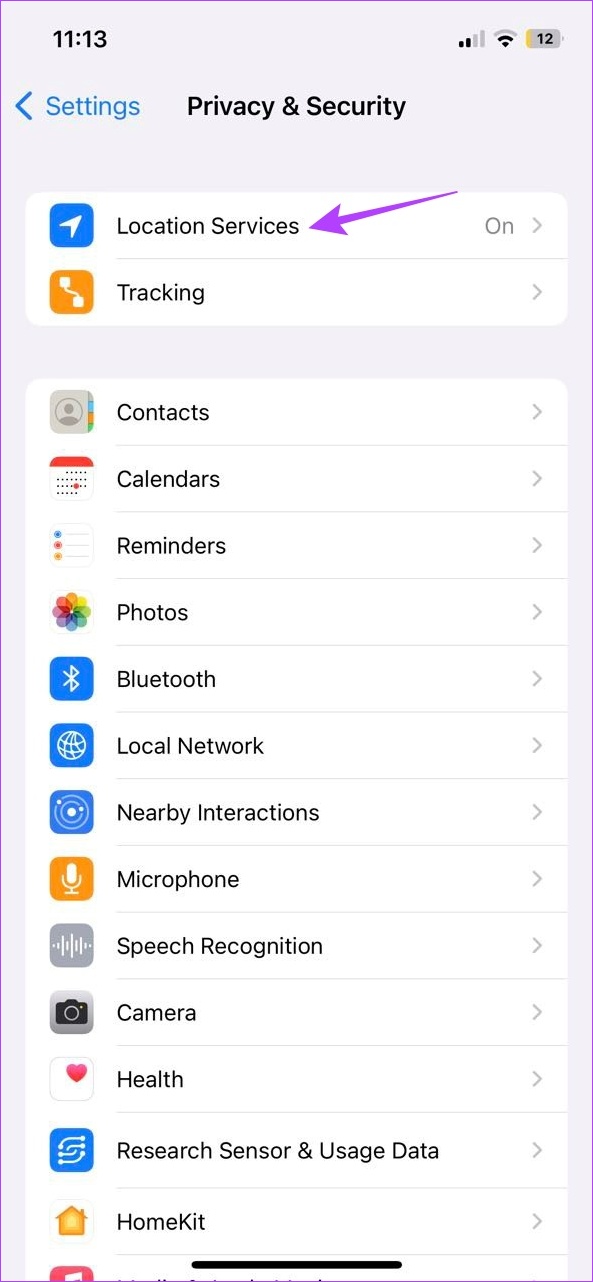
Langkah 4: Di sini, tatal ke bawah dan ketik pada Perkhidmatan Sistem.
Langkah 5: Pastikan togol Penentukuran Kompas dihidupkan.
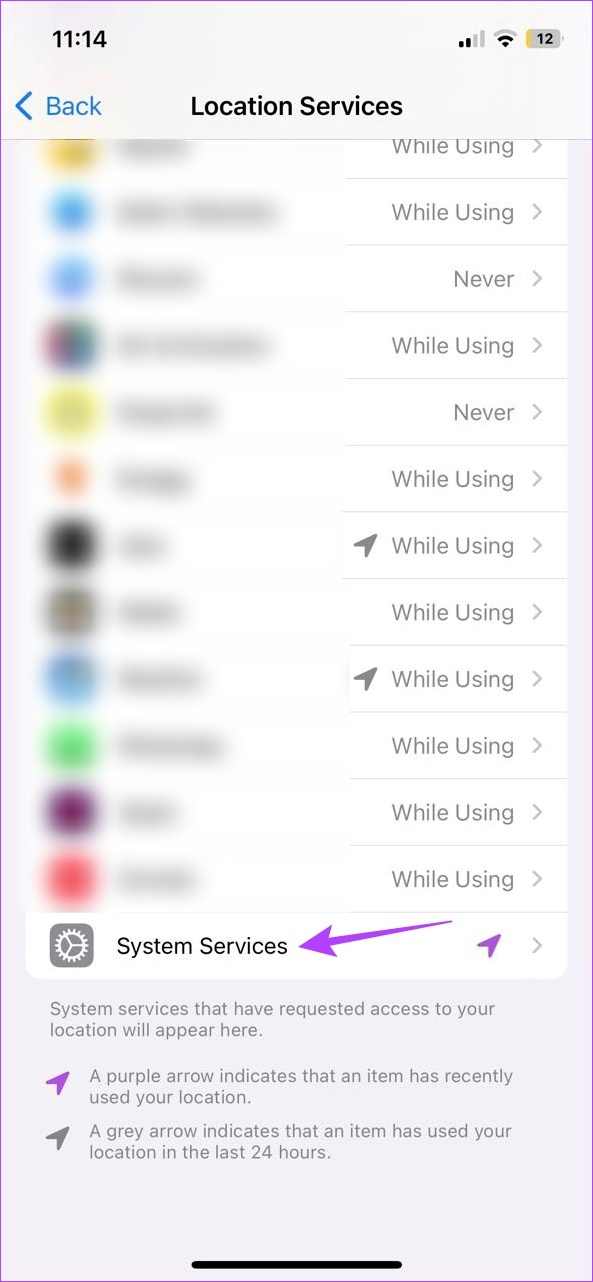
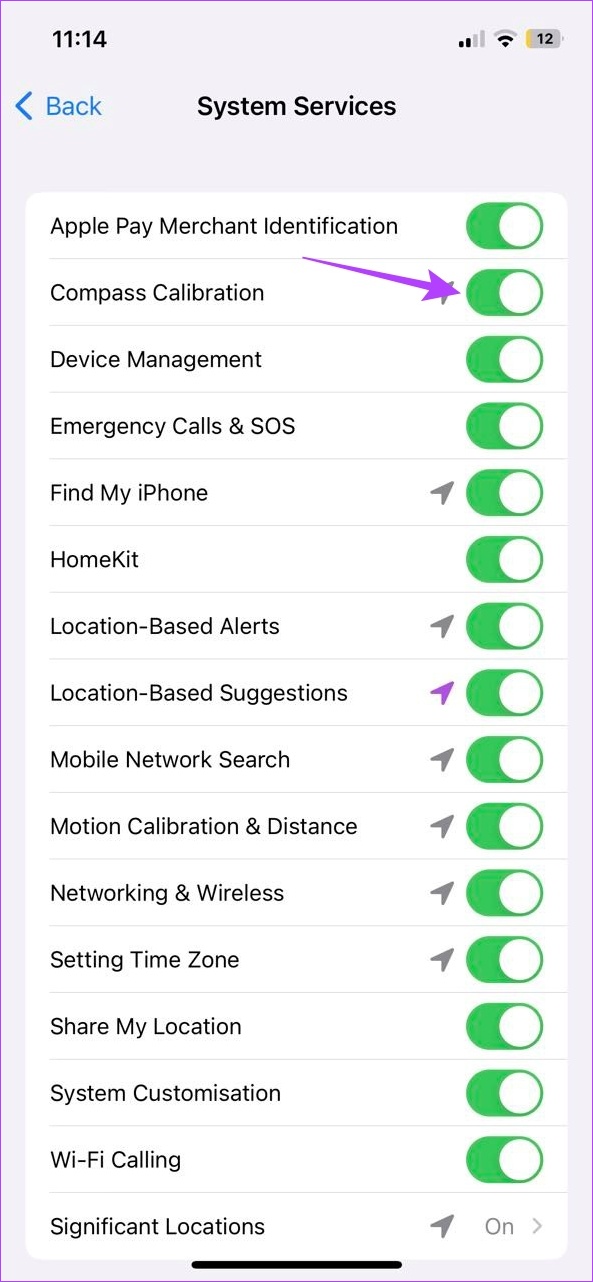
Ini akan memastikan kompas peranti anda ditentukur secara automatik pada setiap masa.
Baca Juga: Cara menggunakan apl Kompas pada iPhone.
2. Dayakan Mod Ketepatan Tinggi
Langkah 1: Buka Tetapan dan ketik pada’Privasi & Keselamatan’.
Langkah 2: Di sini , ketik pada Perkhidmatan Lokasi.
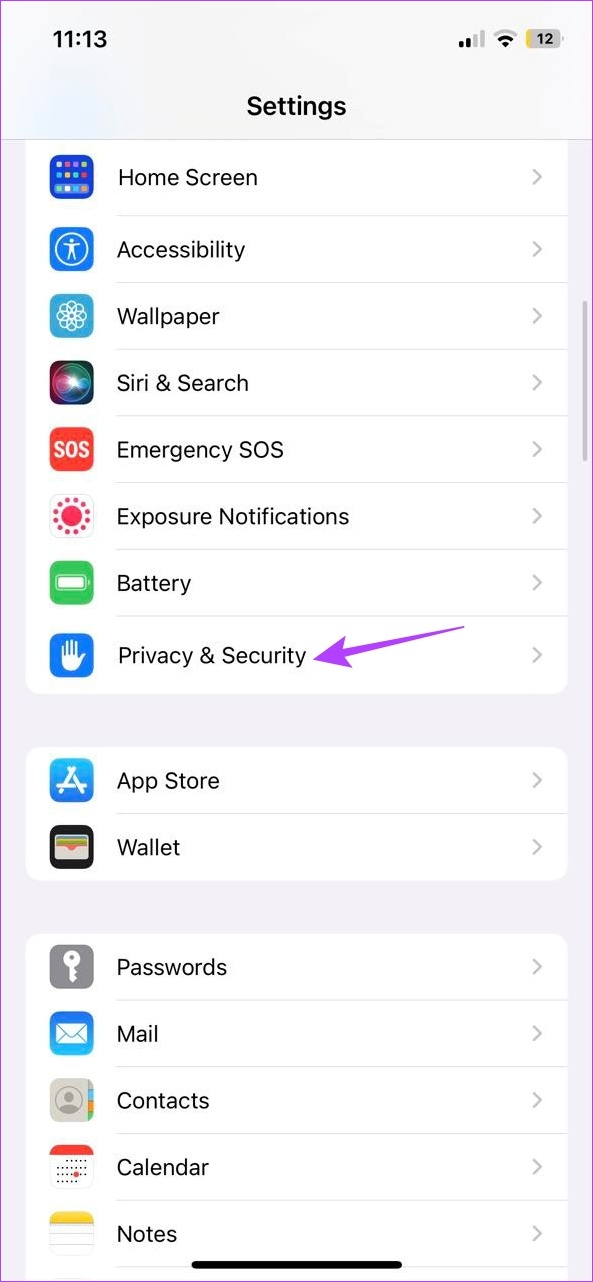
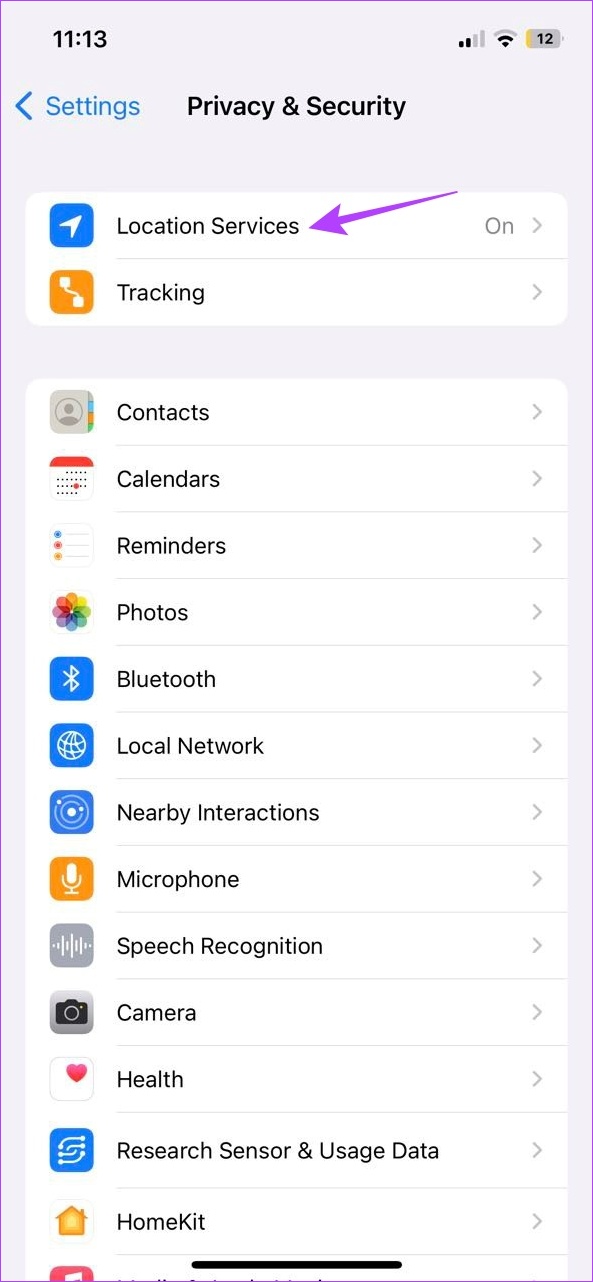
Langkah 3: Kemudian, tatal melalui apl yang tersedia dan ketik pada Peta Google.
Langkah 4: Untuk bahagian’Benarkan Akses Lokasi’, pilih Sentiasa.
Langkah 5: Kemudian, pastikan togol Lokasi Tepat dihidupkan.
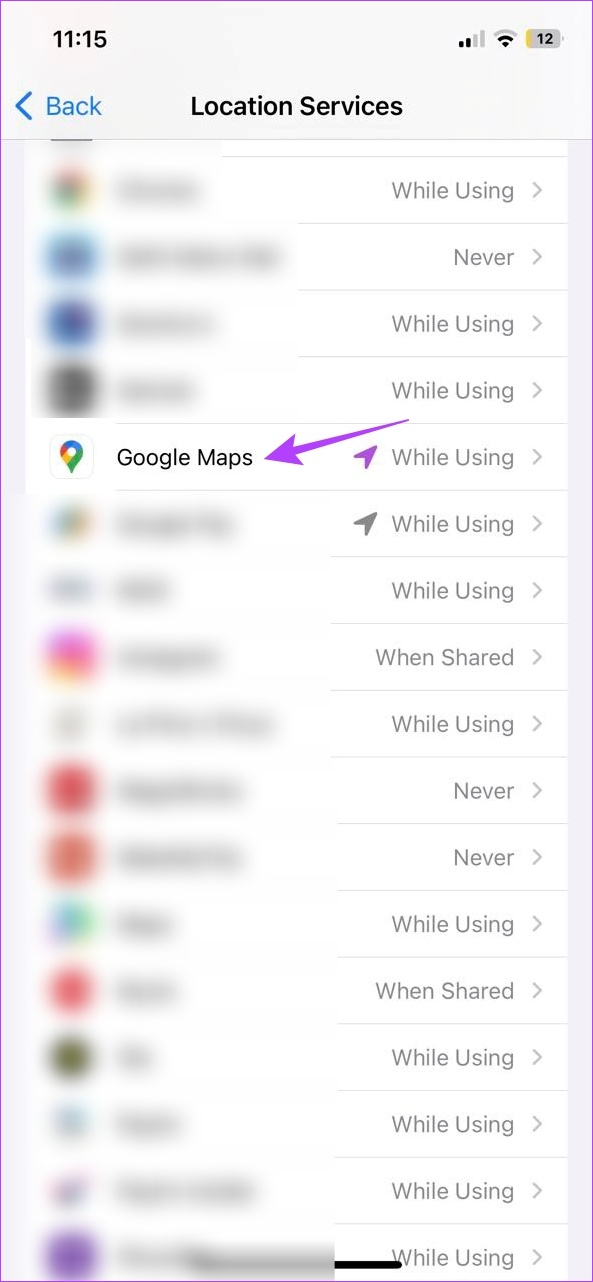
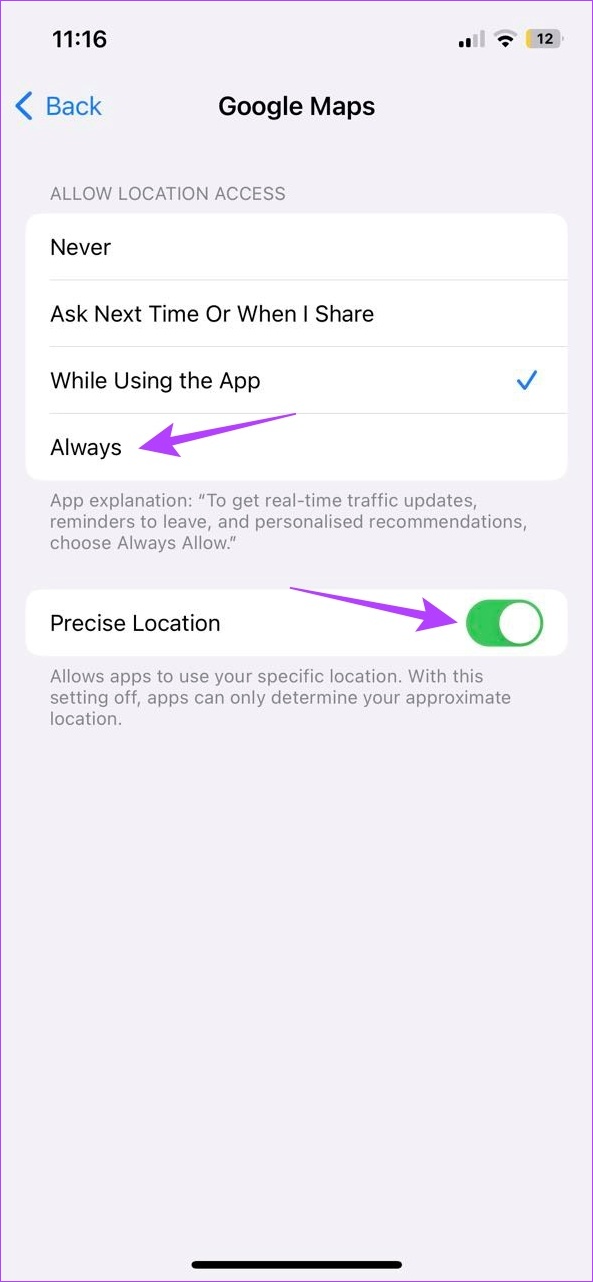
Apl iOS Peta Google kini akan dapat mengakses data lokasi yang tepat pada setiap masa.
Tentukur Peta Google pada Android
Walaupun boleh mengelirukan untuk mengetahui tetapan mana yang tidak sejajar untuk Peta Google bertindak, anda boleh menyemak ketepatan arah dalam apl mudah alih Peta Google itu sendiri.
Jika hasilnya kurang cemerlang, teruskan untuk menentukur Peta Google. Dan jika anda masih tidak pasti, semak untuk melihat sama ada semua tetapan yang diperlukan didayakan pada peranti anda. Ikuti langkah di bawah untuk melakukannya.
1. Semak Ketepatan Arah dalam Peta Google
Langkah 1: Buka Peta Google.
Langkah 2: Ketik pada bar carian, taip alamat destinasi anda dan buka halaman arah.
Langkah 3: Kemudian, ketik pada ikon cari.
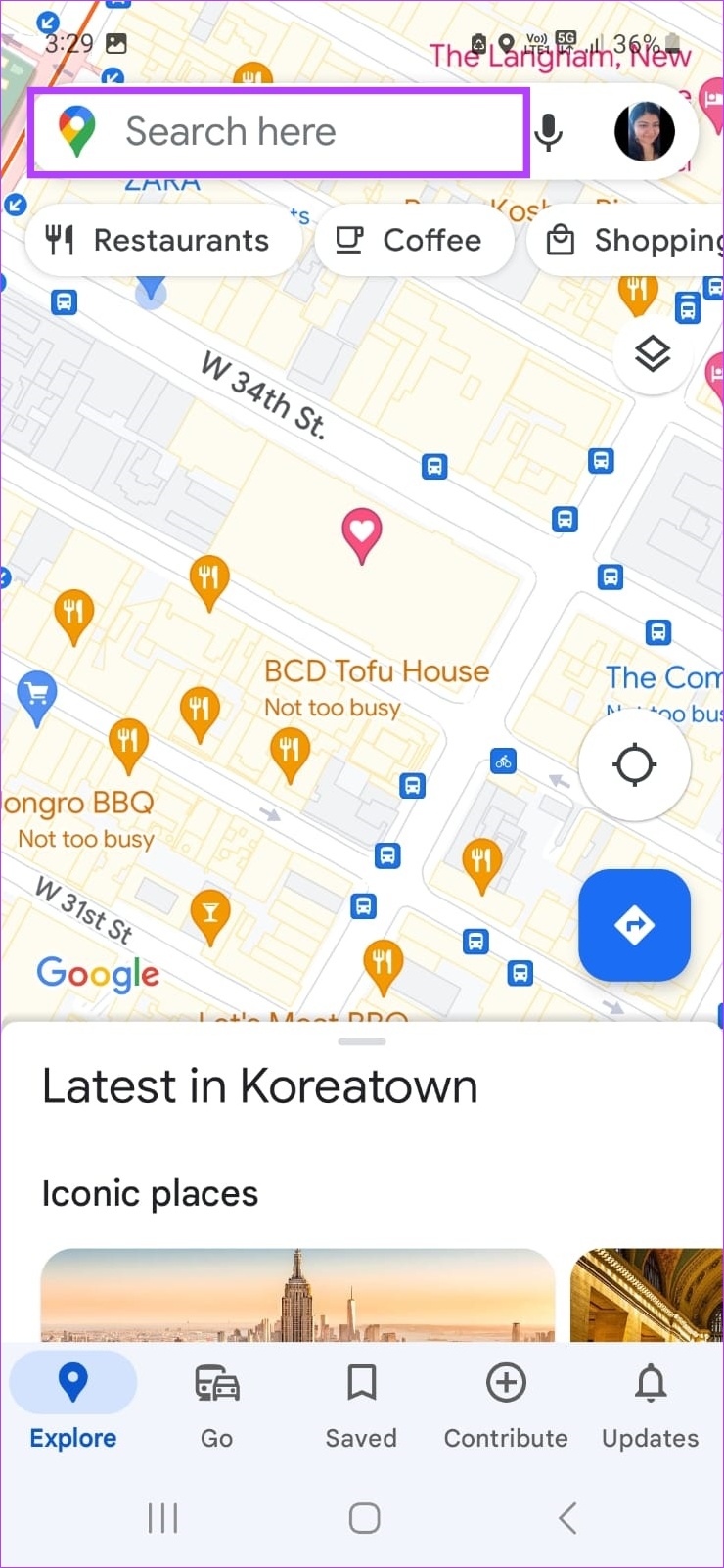
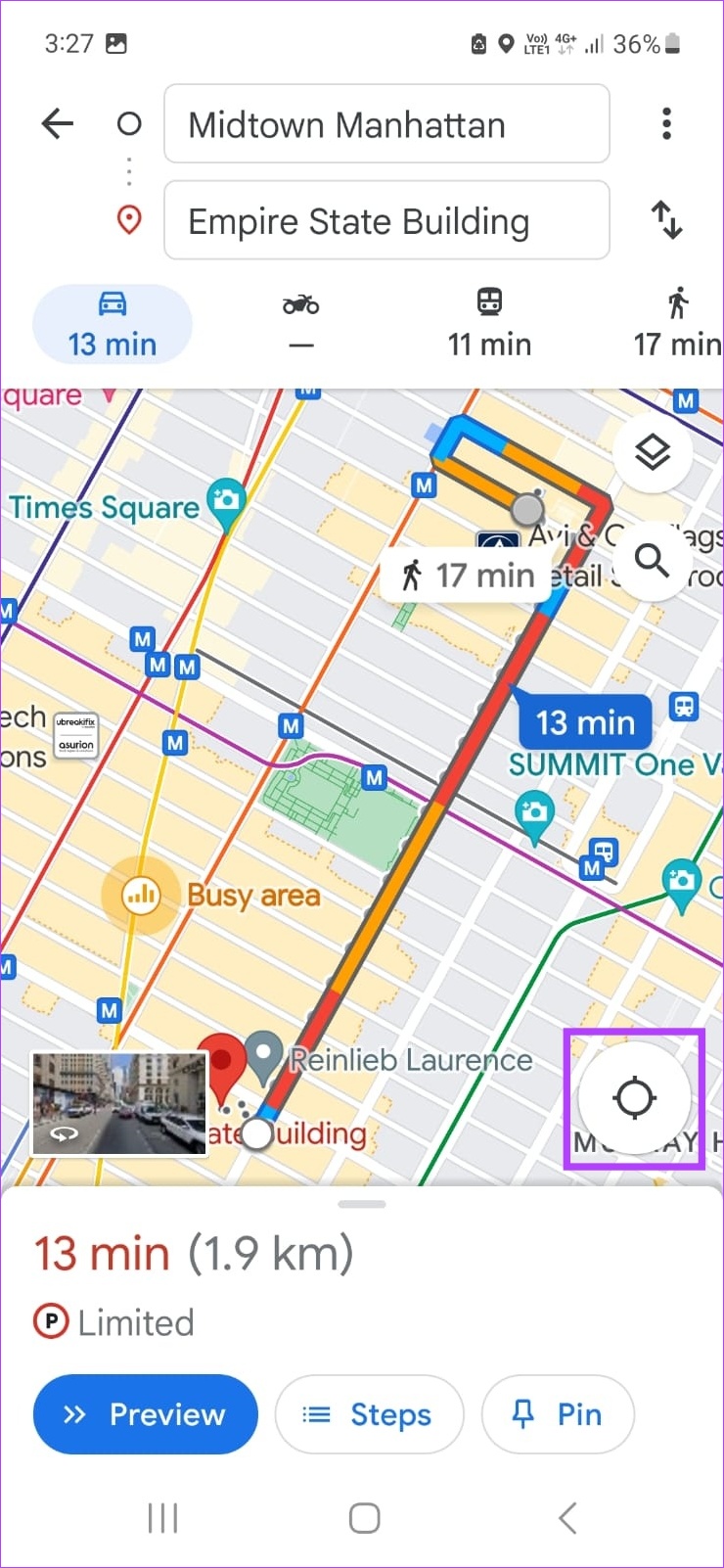
Langkah 4: Jika anda melihat kotak’Condongkan dan gerakkan telefon anda’, dengan ketepatan Kompas sebagai medium, gerakkan telefon anda sekurang-kurangnya 3 kali dalam gerakan angka lapan sepadan dengan imej yang ditunjukkan.
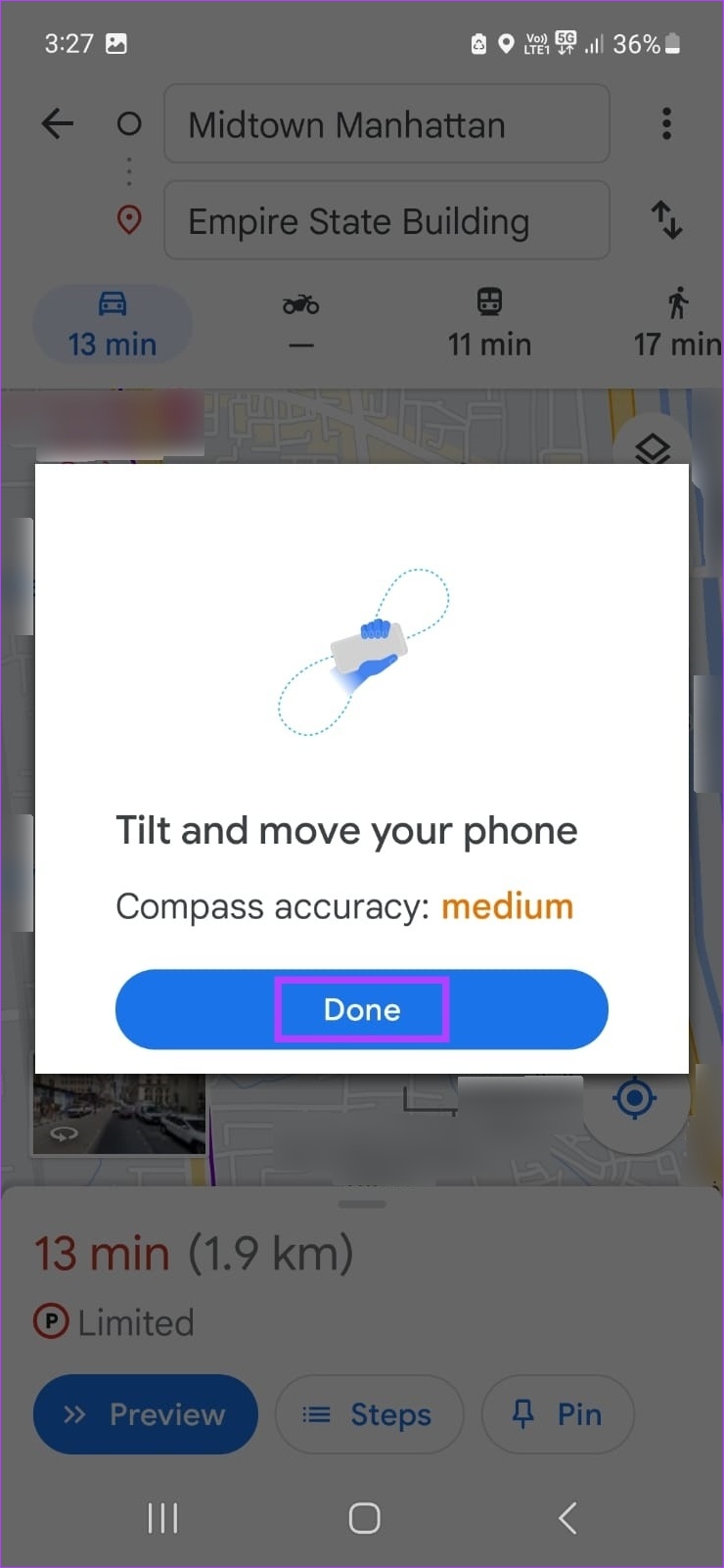
Setelah ini dilakukan, ia sepatutnya menukar ketepatan Kompas kepada tinggi. Jika itu tidak berlaku, anda perlu menentukur GPS pada peranti Android anda sekali lagi. Begini caranya.
2. Ukur semula GPS
Langkah 1: Pada halaman arah, ketik pada titik biru (ikon lokasi anda).
Langkah 2: Ketik pada Kalibrasi daripada pilihan.
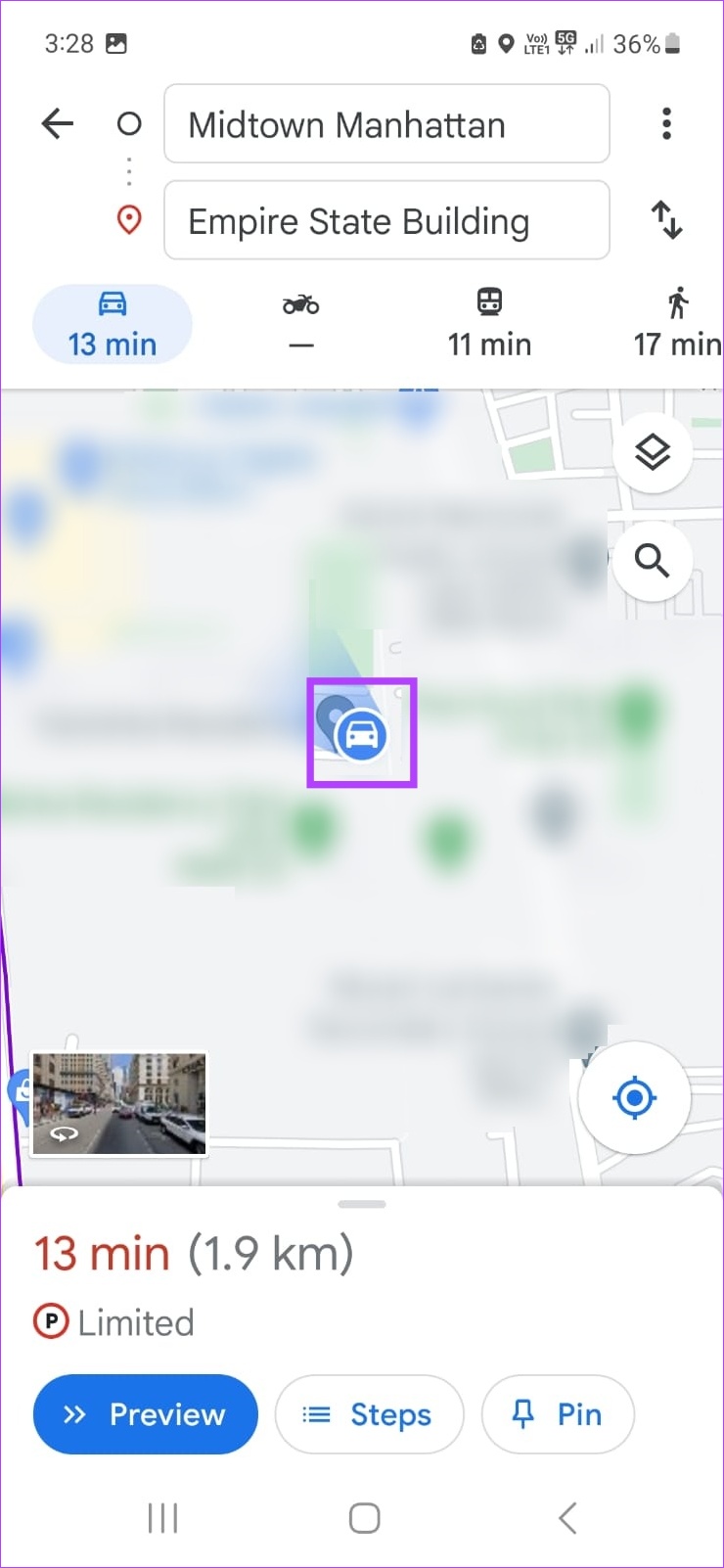

Langkah 3: Di sini, sekali lagi gerakkan telefon anda dalam gerakan bulat 8 sekurang-kurangnya 3-4 kali.
Langkah 4: Berhenti sebaik sahaja ketepatan Kompas berubah dari sederhana ke tinggi.
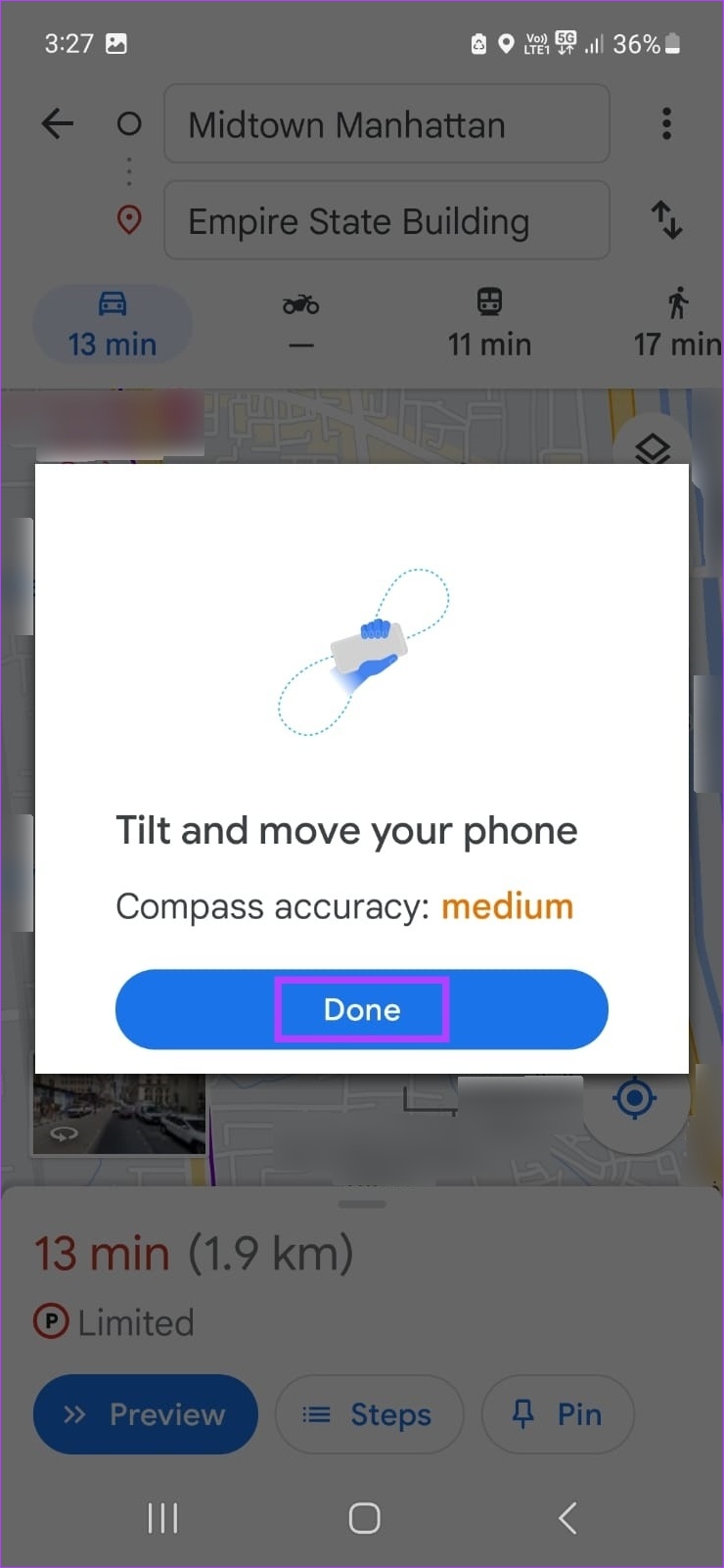
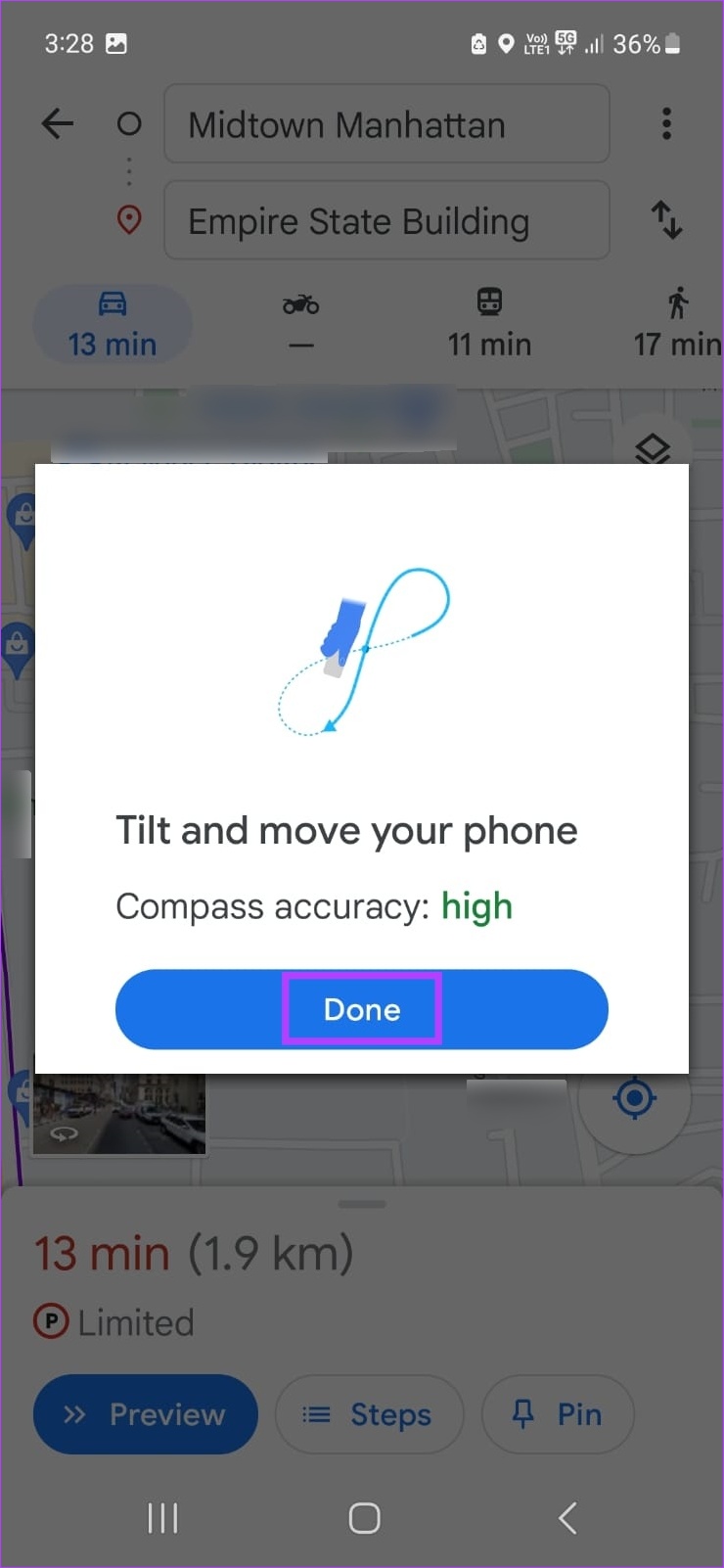
Ini akan menentukur sekali lagi kompas dalam apl Peta Google pada peranti Android anda.
3. Dayakan Ketepatan yang Dipertingkatkan pada Android
Langkah 1: Buka Tetapan dan ketik pada Lokasi.
Langkah 2: Di sini, ketik dahulu pada perkhidmatan Lokasi.
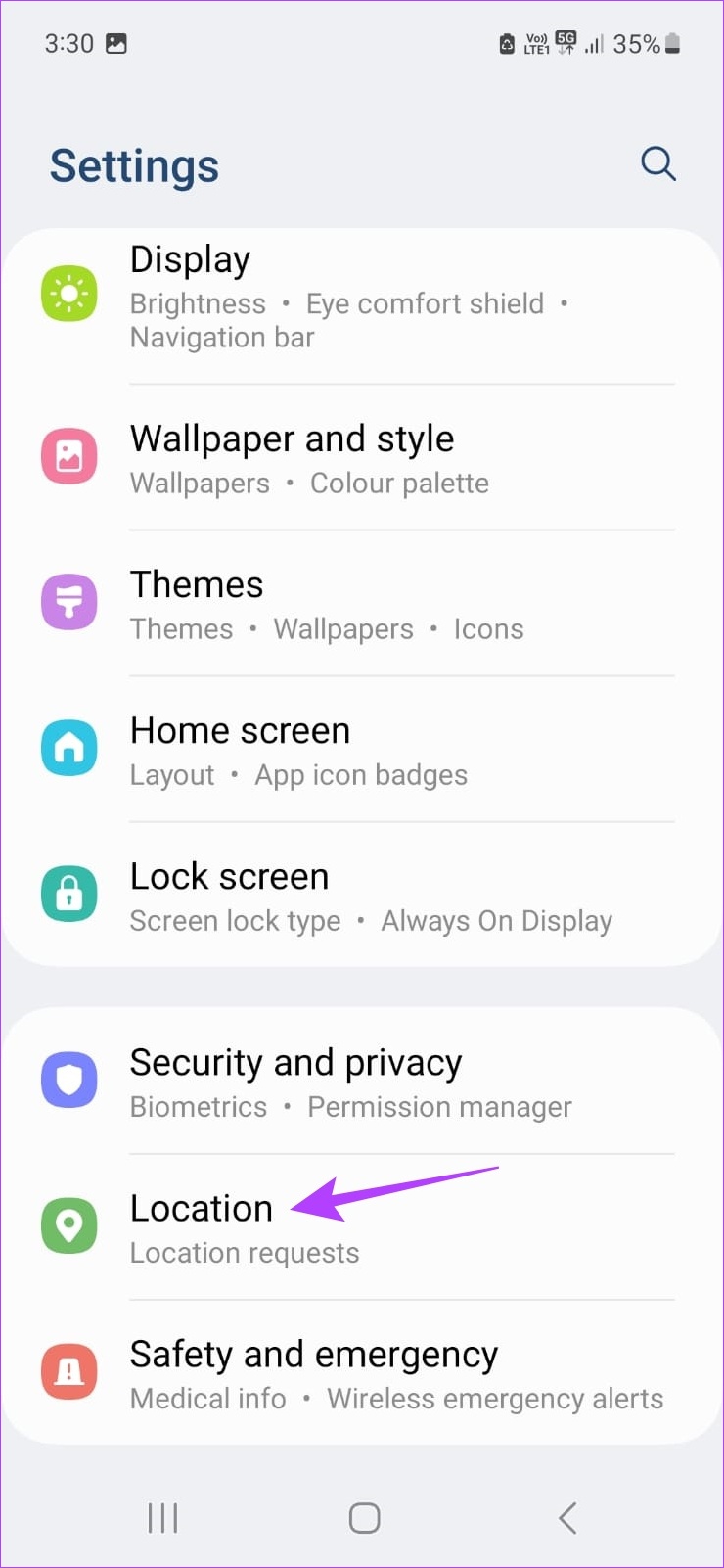
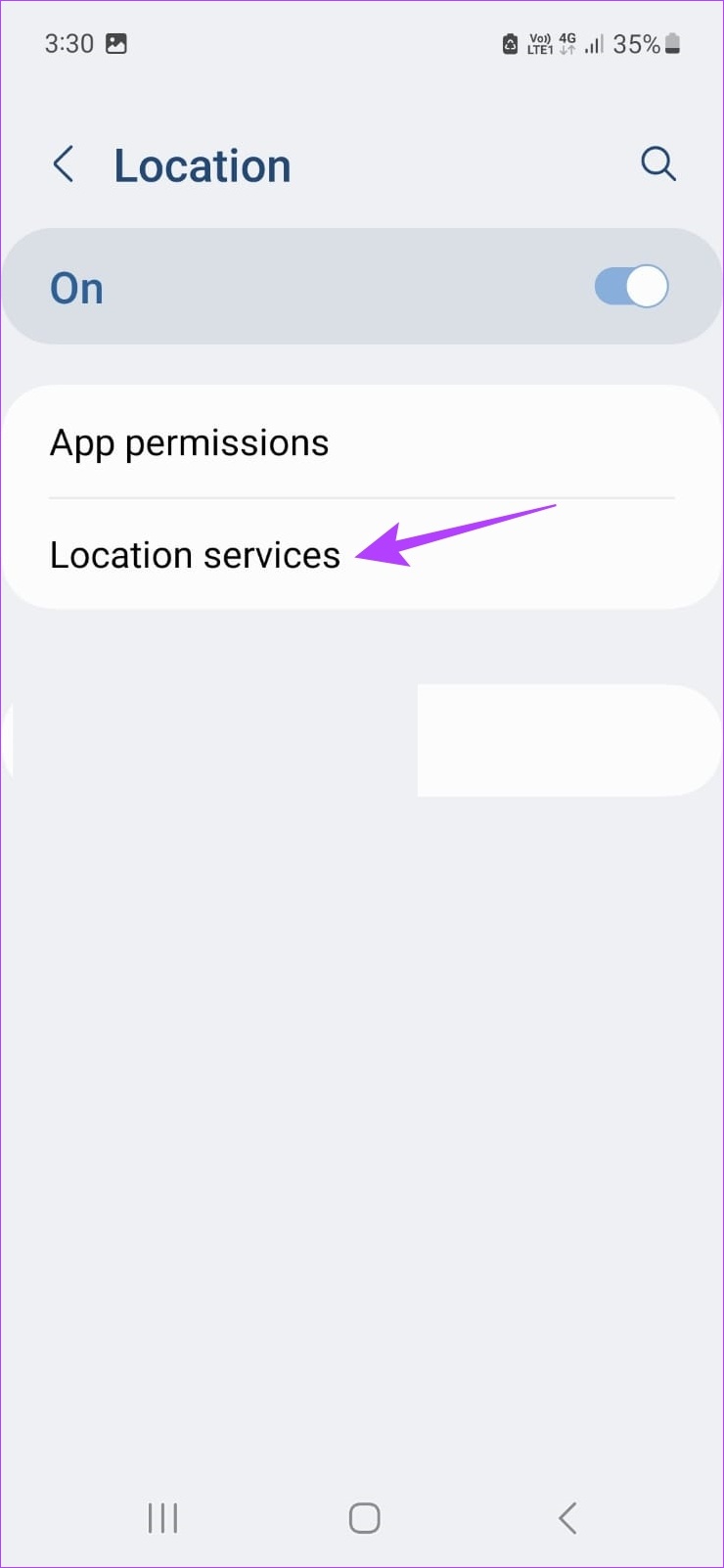
Langkah 3: Hidupkan togol untuk pengimbasan Wi-Fi dan pengimbasan Bluetooth.
Langkah 4: Kemudian, kembali ke halaman Lokasi.
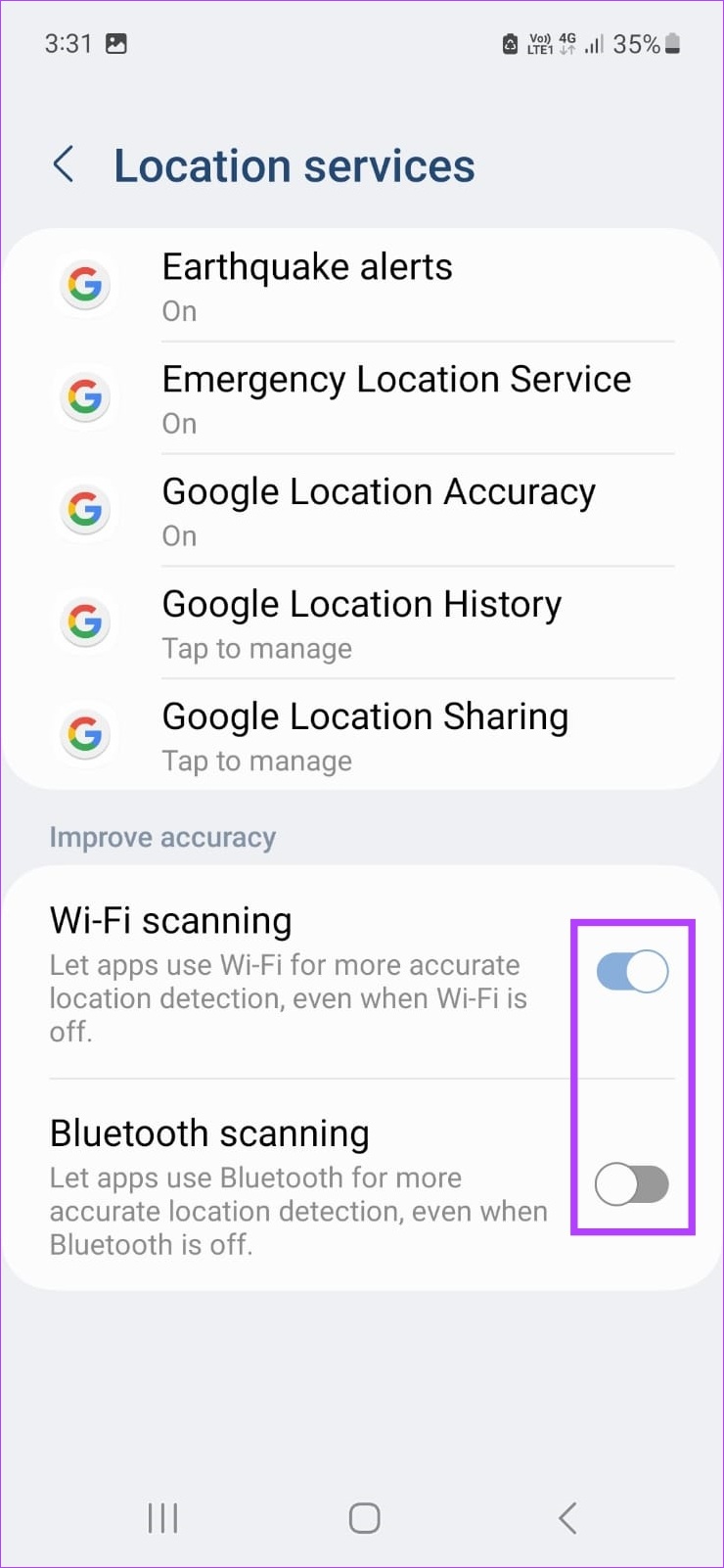
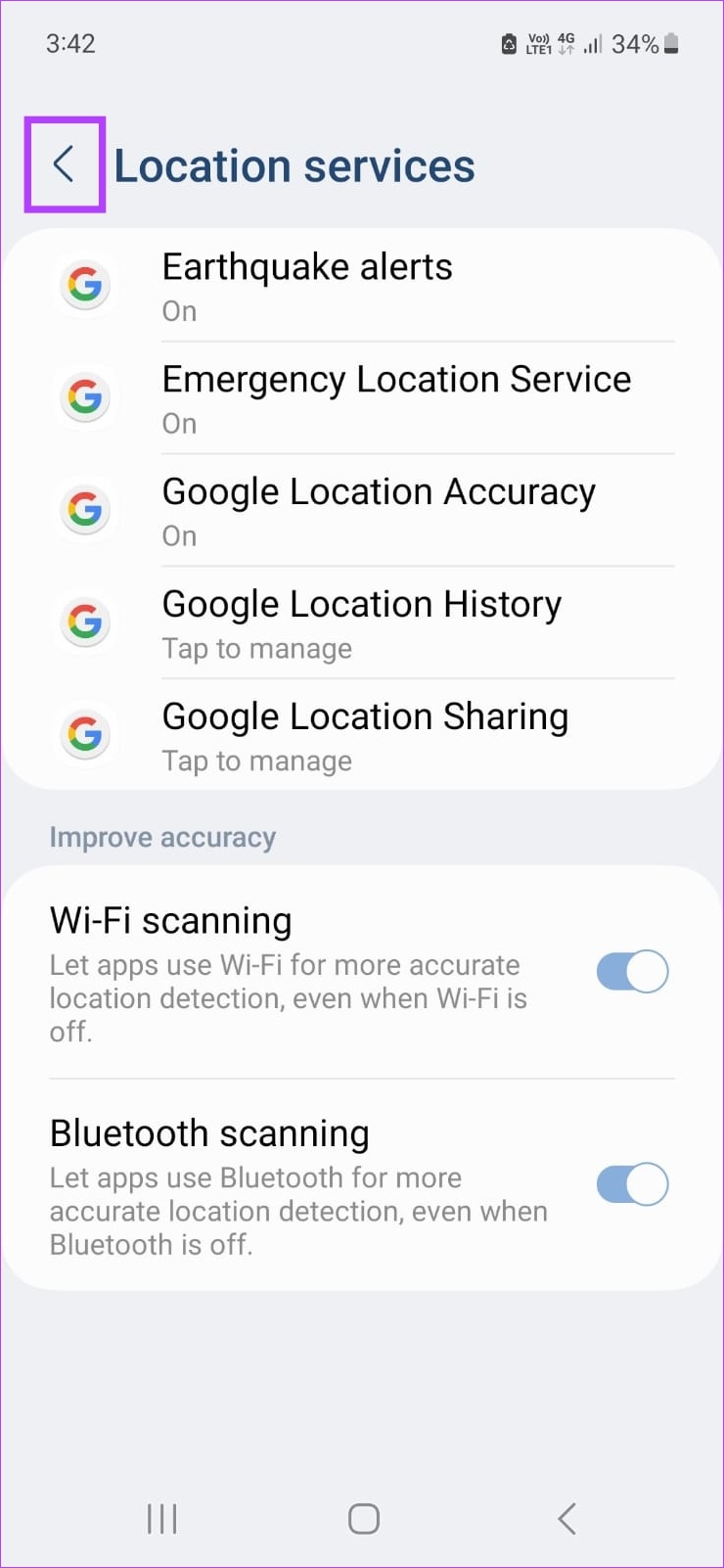
Langkah 5: Di sini, ketik pada kebenaran Apl.
Langkah 6: Dari senarai ini, ketik pada Peta.
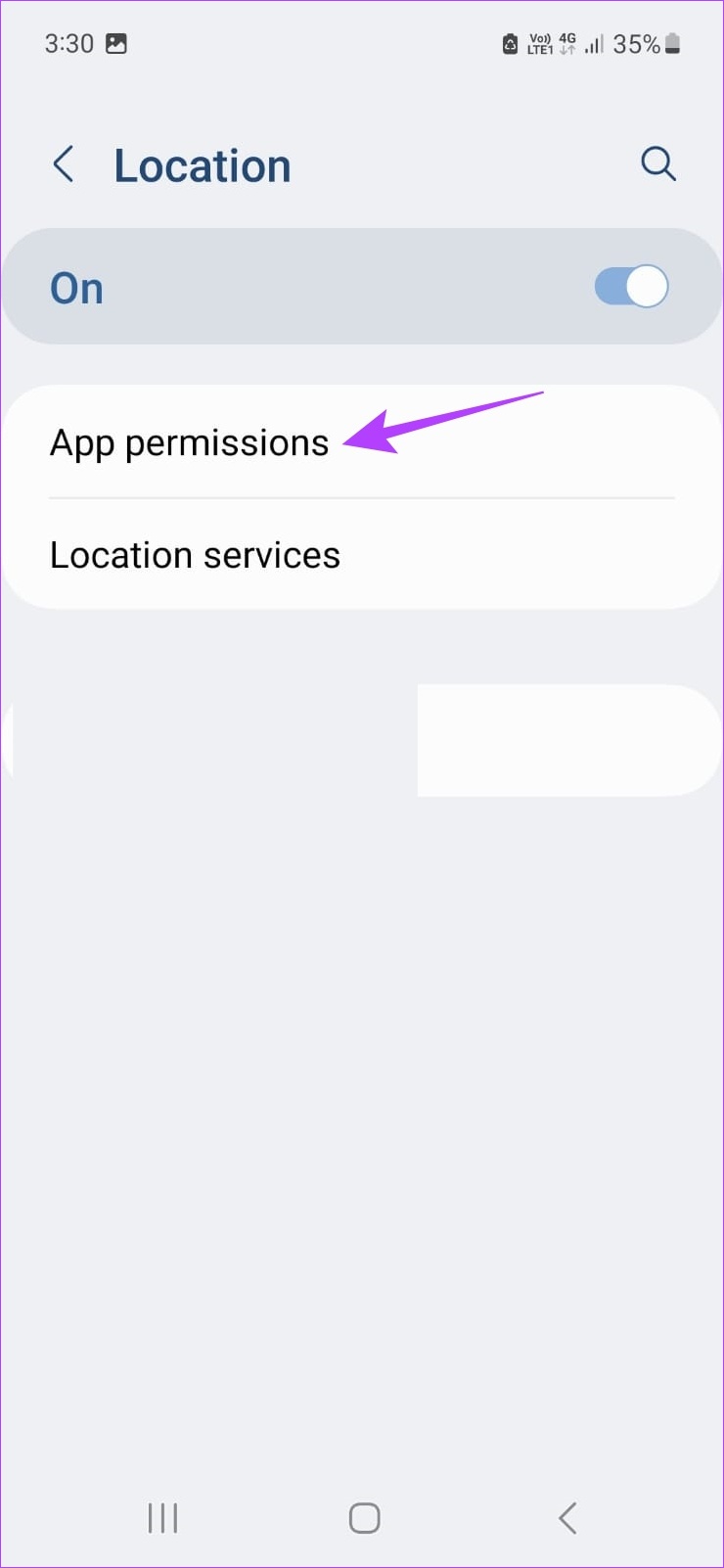
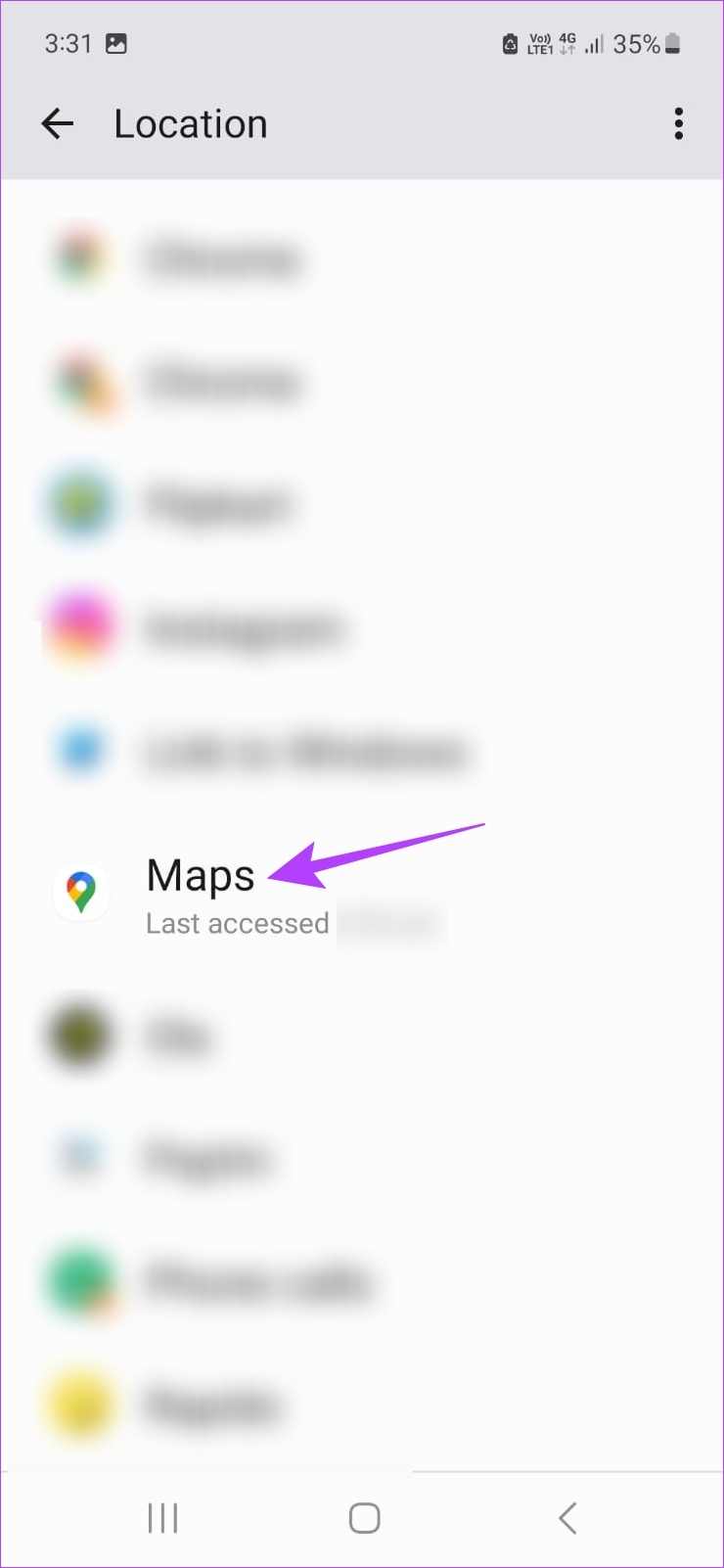
Langkah 7: Di sini, pilih’Benarkan sepanjang masa’.
Langkah 8: Kemudian, pastikan togol’Gunakan lokasi tepat’dihidupkan.
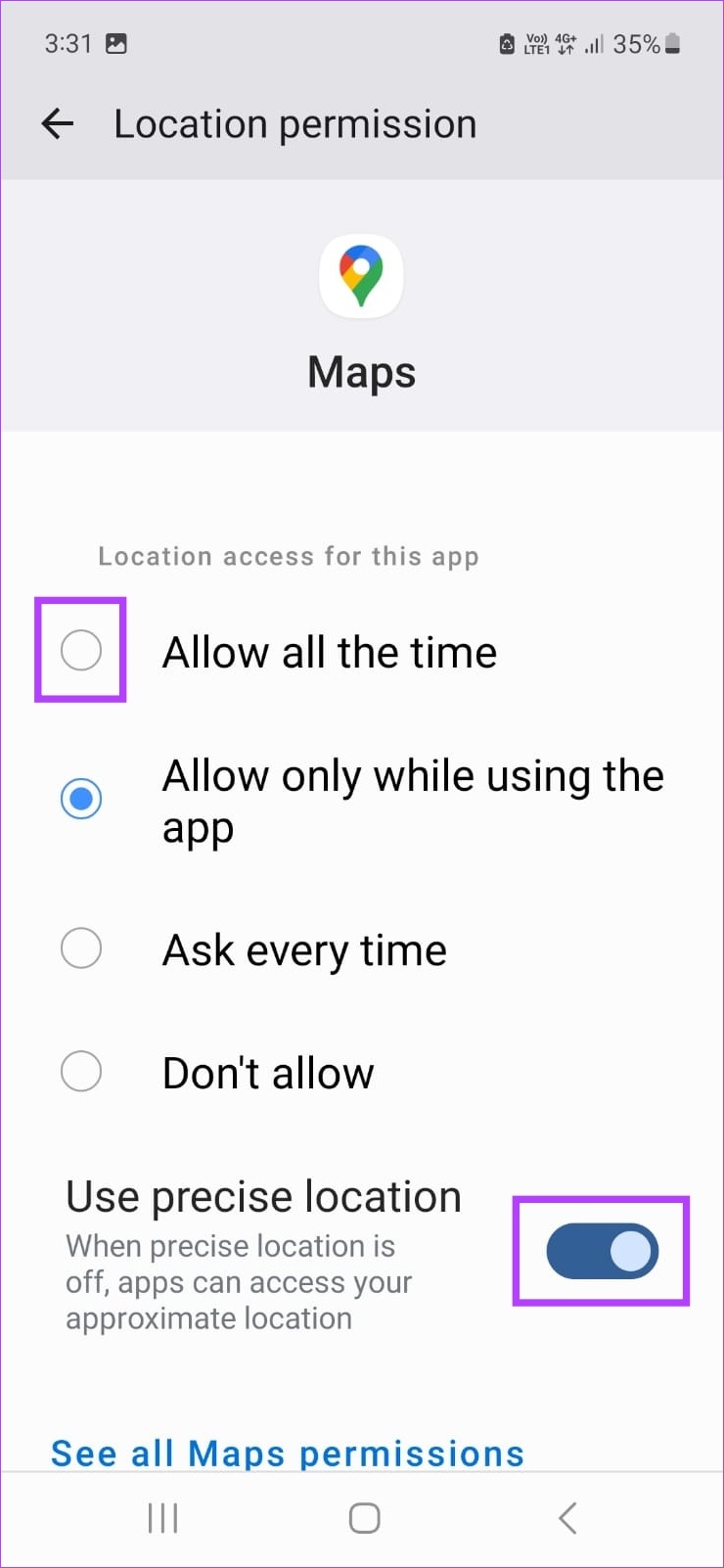
Ini akan memberikan Peta Google akses lengkap kepada data lokasi sambil memastikan data lokasi yang tepat tersedia.
Petua untuk Meningkatkan Ketepatan Lokasi pada Peta Google
Walaupun cara yang dinyatakan di atas akan membantu anda dalam menentukur GPS pada peranti Android dan iOS anda, terdapat cara lain untuk membantu meningkatkan ketepatan Google Peta. Mari lihat beberapa daripadanya.
1. Hidupkan Perkhidmatan Lokasi
Seperti yang dinyatakan di atas, sebelum menggunakan apl mudah alih Peta Google, perkhidmatan lokasi perlu dihidupkan. Ini akan membolehkan Peta Google mengetahui dengan tepat di mana anda berada, membantu dalam menetapkan titik permulaan dan ciri arah lain untuk perjalanan anda.
Sekiranya perkhidmatan lokasi anda tidak berfungsi pada Android dan iOS, cuba mulakan semula peranti anda. Setelah selesai, hidupkan perkhidmatan lokasi sekali lagi daripada menu tetapan pantas.
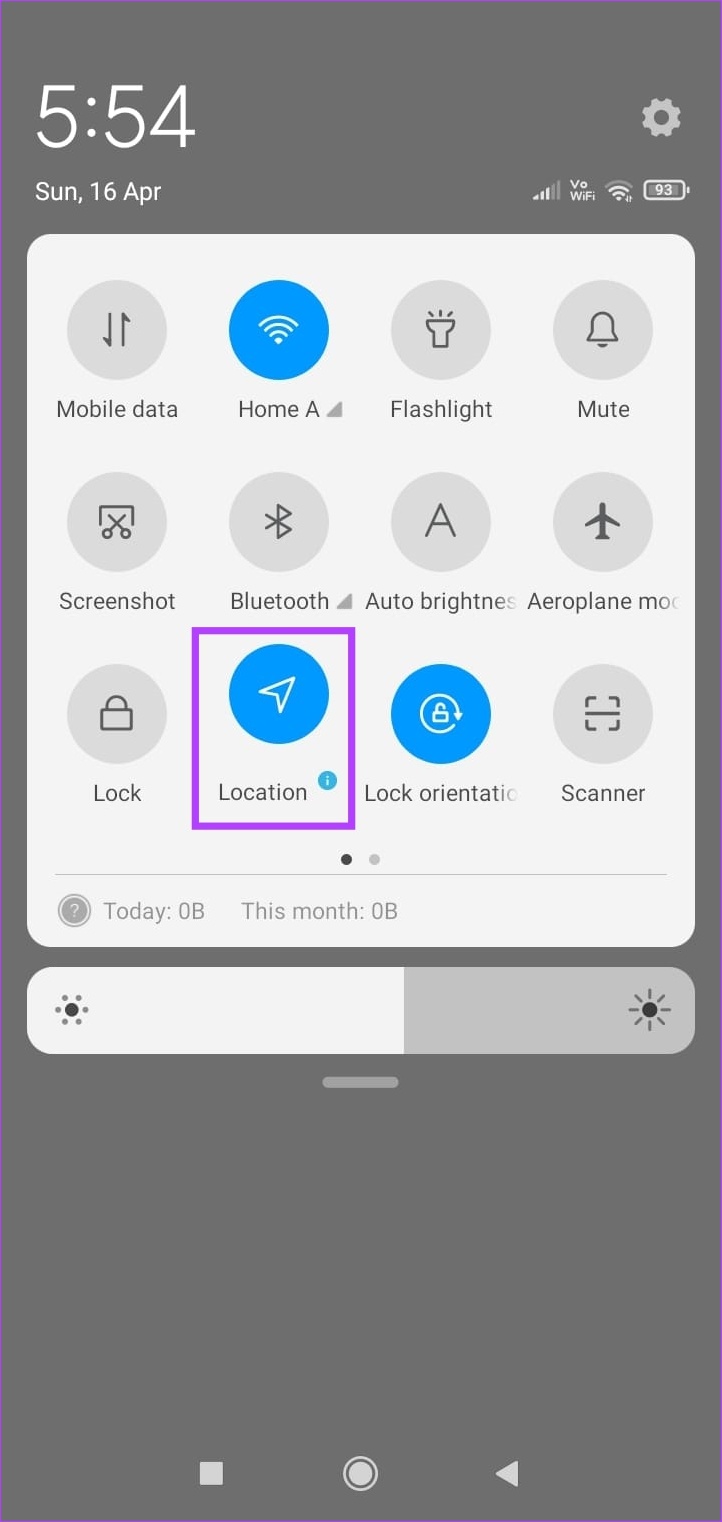
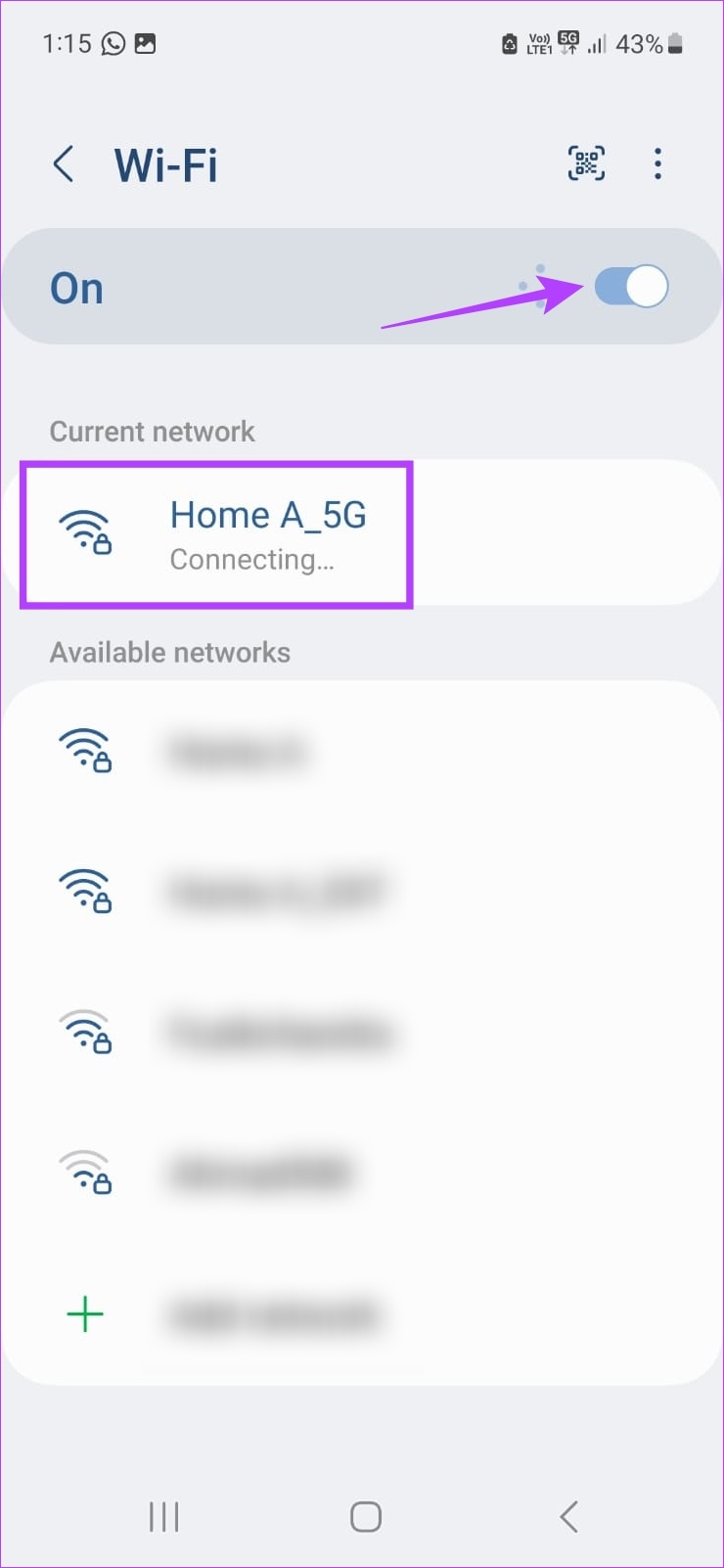
2. Sambung ke Wi-Fi
Walaupun menyambung ke Wi-Fi mungkin kedengaran seperti cara rawak untuk memperbaik ketepatan lokasi, ia tidak lain hanyalah itu. Peranti kami menggunakan rangkaian Wi-Fi berdekatan dan titik tempat liputan lain untuk mencuba dan menentukan lokasi peranti. Juga dikenali sebagai sistem penentududukan Wi-Fi, ini boleh membantu meningkatkan ketepatan GPS apabila menggunakan Peta Google.
Jadi, apabila anda berada di rumah atau di kawasan yang mempunyai sambungan Wi-Fi, hidupkan Wi-Fi dan pastikan peranti anda disambungkan. Walaupun, berhati-hati dinasihatkan semasa menyambung ke Wi-Fi awam.
3. Matikan Mod Kuasa Rendah atau Penjimat Bateri
Penjimat Bateri pada Android dan Mod Kuasa Rendah pada iPhone ialah cara terbaik untuk memanjangkan hayat bateri, terutamanya apabila anda tidak mempunyai akses segera kepada pengecas atau titik pengecasan. Walau bagaimanapun, ini boleh mendikit perkhidmatan lain dengan kos memanjangkan hayat bateri.
Ini juga boleh memberi kesan kepada perkhidmatan lokasi dan penentukuran pada peranti anda. Jadi, jika anda mempunyai masalah dengan apl mudah alih Peta Google, mematikan Mod Kuasa Rendah atau Penjimat Bateri mungkin membantu membetulkannya dan juga meningkatkan ketepatan lokasi peranti anda.
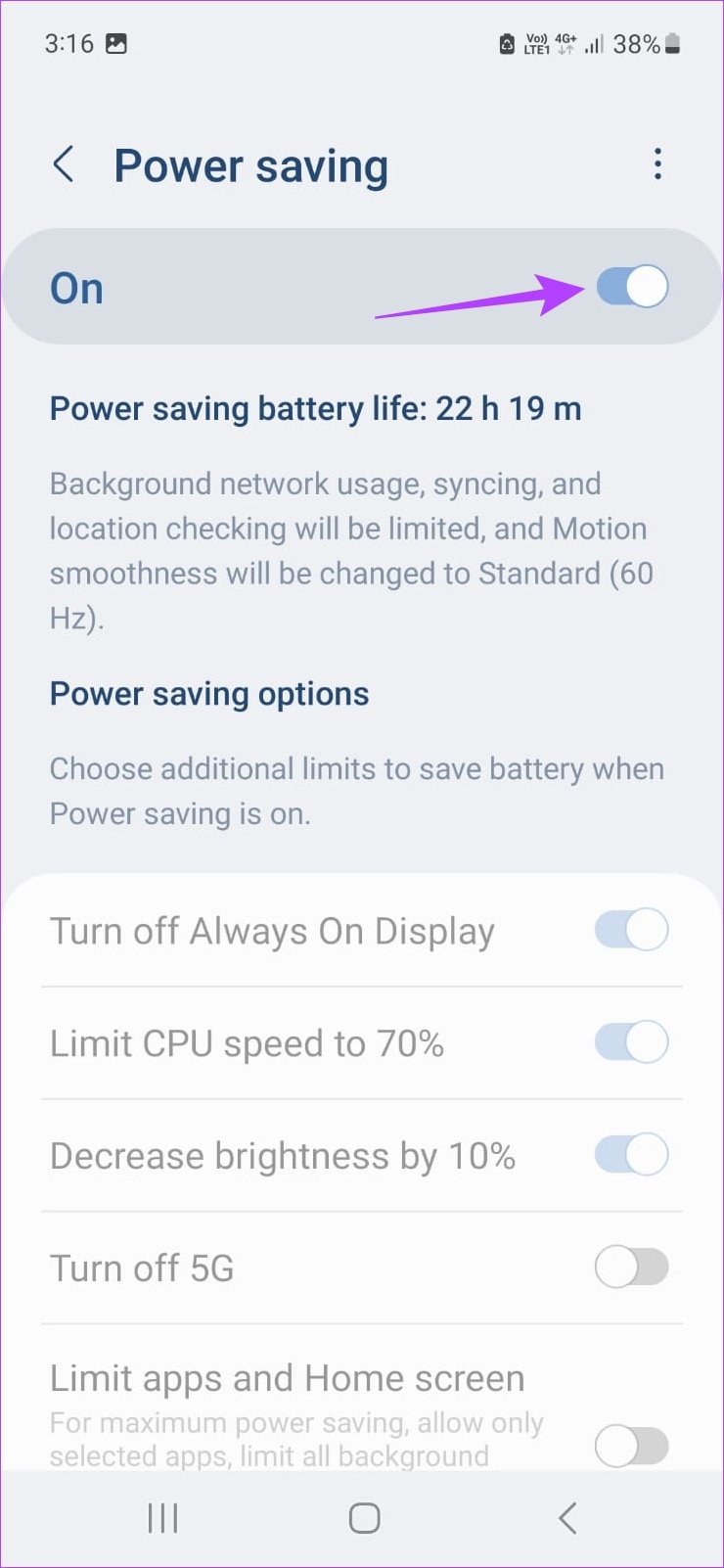
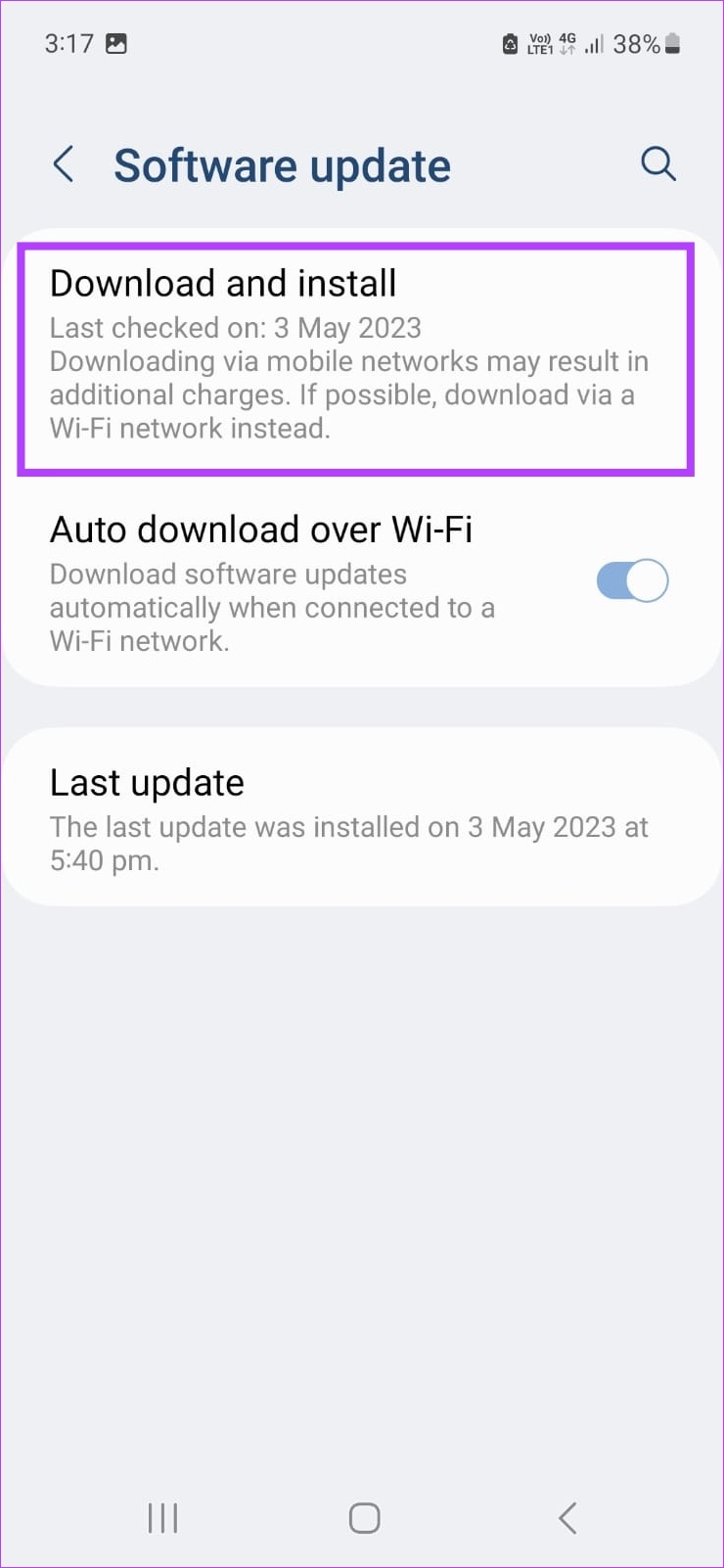
4. Semak Kemas Kini Perisian
Setiap kemas kini perisian membawa pembetulan pepijat, tampung keselamatan dan ciri baharu pengenalan yang saksama. Ini juga bermakna jika anda menghadapi masalah dengan menentukur Peta Google, anda boleh menyemak sama ada terdapat kemas kini perisian untuk peranti Android atau iOS anda.
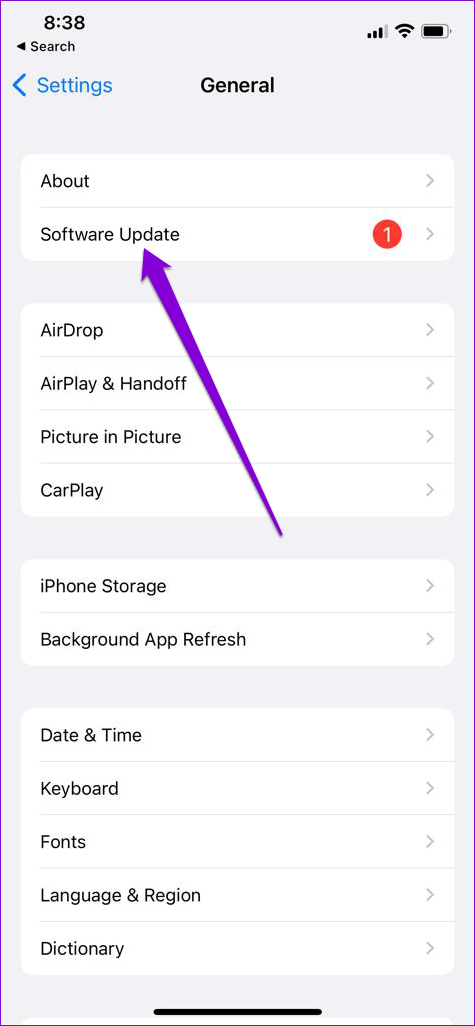
Jika ia tersedia, muat turun fail kemas kini dan teruskan memasangnya. Setelah peranti anda dimulakan semula, buka Peta Google dan semak ketepatan GPS sekali lagi.
Soalan Lazim untuk Menggunakan Peta Google pada Android dan iOS
1. Bolehkah anda menggunakan Peta Google di luar talian?
Untuk menggunakan Peta Google di luar talian, pergi ke bar carian dan taip tempat yang anda ingin pergi. Kemudian, pilih alamat daripada hasil carian. Setelah lebih banyak pilihan muncul, pergi ke penjuru kanan sebelah atas dan ketik ikon tiga titik. Di sini, ketik pada’Muat turun peta luar talian’. Kemudian, gunakan jari anda untuk memilih kawasan dan ketik Muat turun. Setelah muat turun selesai, anda boleh terus menggunakannya di luar talian untuk navigasi. Walaupun, data trafik langsung mungkin tidak tersedia.
2. Adakah mungkin untuk melihat sejarah lokasi dalam Peta Google?
Buka apl mudah alih Peta Google dan ketik pada ikon profil anda di penjuru kanan sebelah atas. Kemudian, ketik Garis Masa Anda. Gunakan pilihan menu untuk melihat sejarah lokasi anda di Peta Google dengan sewajarnya. Sila ambil perhatian bahawa anda hanya boleh mengakses ciri ini jika sejarah lokasi didayakan untuk Peta Google.
Tentukur Peta Google
Jadi, ini adalah semua cara anda boleh menentukur Peta Google pada Android dan iOS untuk meningkatkan ketepatan GPS. Selain itu, jika anda merasakan Peta Google tidak lagi berfungsi untuk anda, semak senarai alternatif terbaik kami untuk Peta Google dan goncangkan sedikit perkara.